| 直方图设置坐标 | 您所在的位置:网站首页 › wps怎么调横坐标 › 直方图设置坐标 |
直方图设置坐标
|
Excel的基本图表中有个直方图,这是一个统计类的图表,一般是用来显示某个数值范围内的数据点的个数,我们以前是使用数据分析中的直方图,来自动生成一个图表: 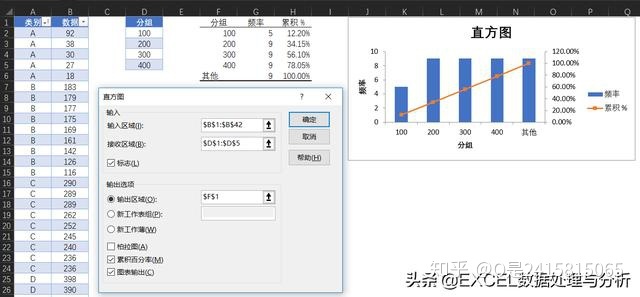
也可以自动生成经过排序的直方图: 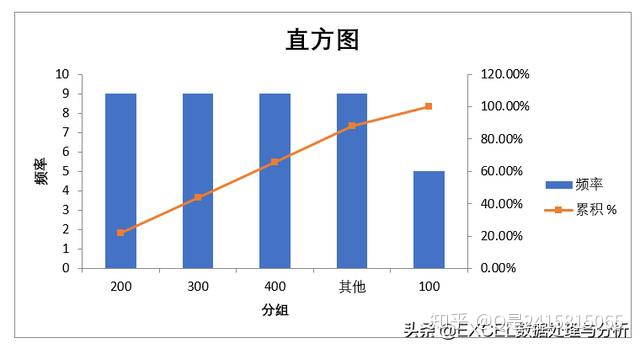
那么再Excel基本图表中的这个直方图,应该如何制作呢? 柏拉图 选中数据区域,插入图表中选择后面这个,就会生成柏拉图,选择前面的就是单个的直方图,与数据分析生成的图表相比,这个显示的是分类求和的数值,而不是个数统计。 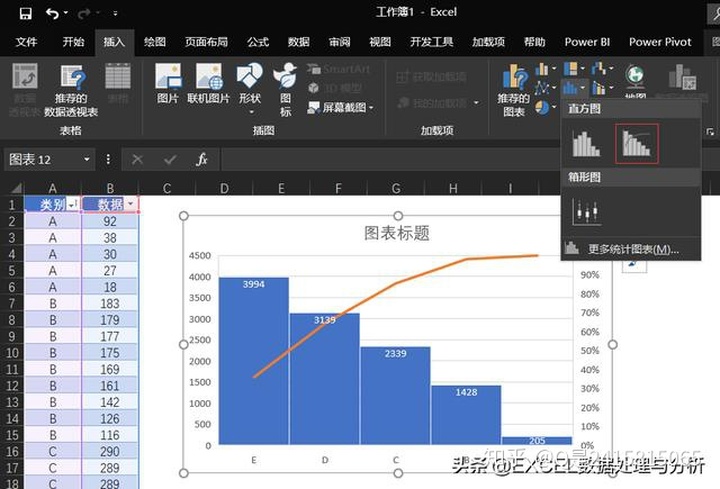
如果要按照区间来统计个数,也是可以的,需要通过设置横坐标的格式来定义箱宽度,以及箱体数量。 这个是设置了箱体宽度后生成的图表: 
还可以通过箱体数量来设置: 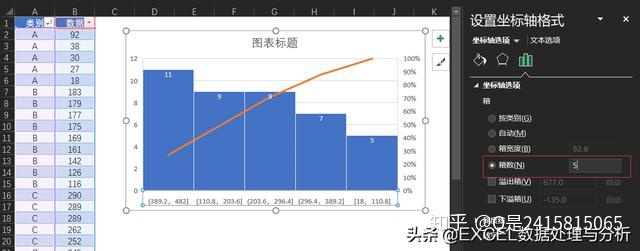
这几个图形都是柏拉图,有顺序的直方图,区间数据点的数量由高到低排列。 直方图 选中数据区域,插入直方图,选择前面这个直方图,可以看到默认的是一个根据数值大小升序排序的一个直方图。 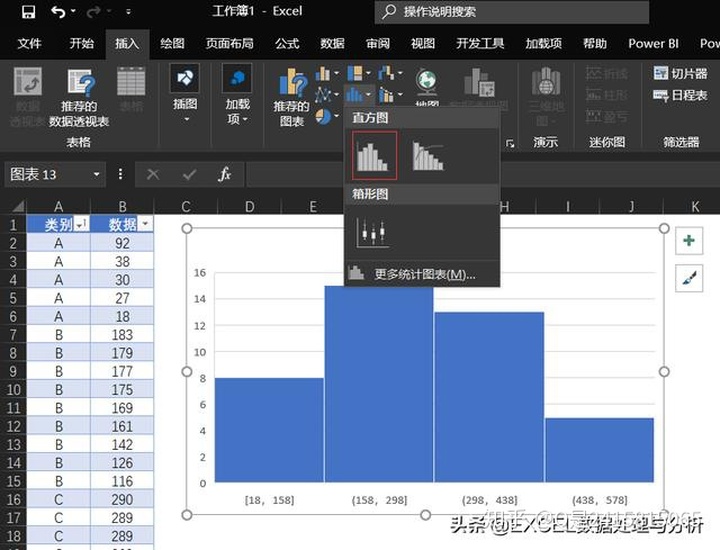
我们双击图表中的横轴坐标轴,然后修改按类别,就会按照数据源的类别顺序组织图表,同时纵轴坐标变成数值求和的之后对应的数值轴: 
如果我们选择自动、箱宽度、箱数量,纵轴坐标就会变成数据点个数对应的坐标轴: 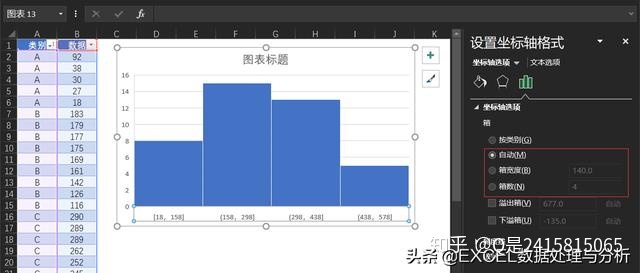
以上就是Excel基础表格中的直方图的控制方法,如果与数据分析中的直方图相比,制作简单,但是分组不是那么随意,在数据分析直方图中,可以自定义箱宽度,而基础图表中只能是等宽分组。 大家根据之际的实际需要来使用吧,如果就是等宽度分组,这个基础图表的直方图还是可以一用 |
【本文地址】
公司简介
联系我们